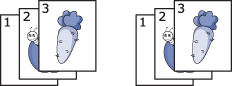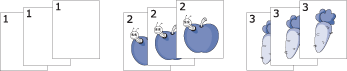|
|
|
|
Vissa menyer visas kanske inte i displayen, beroende på tillval eller modell. Menyer som inte visas kan inte användas på din maskin (se Menykarta. |
För att ändra menyalternativen:
I kopieringsläget trycker du på  () > på kontrollpanelen.
() > på kontrollpanelen.
|
|
|
|
|
Objekt |
Beskrivning |
|||
|---|---|---|---|---|
|
|
Bildens storlek. |
|||
|
Minskar eller förstorar storleken på en kopierad bild (se Förminskad eller förstorad kopia).
|
||||
|
Justerar ljusstyrkan så att kopian blir tydligare om originalet är otydligt och innehåller mörka bilder (se Svärta). |
||||
|
|
Förbättrar kvaliteten på kopiorna genom att välja dokumenttyp för aktuell kopiering (se Originalet ). |
|||
|
|
Du kan ställa in skrivaren så att kopiorna sorteras. Om du exempelvis gör två kopior av ett tresidigt original skrivs först ett komplett tresidigt dokument ut följt av ännu ett. |
|||
|
|
Används för att ändra utskriftsformatet (exempelvis affisch, klon, 2-/4-upp,klon, ID-kopia, häfte). |
|||
|
> eller > |
Skrivaren förminskar storleken på originalets bilder och skriver ut dem med två eller fyra sidor på samma papper. 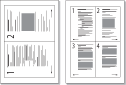
|
|||
|
> |
skriver ut en sida av originalet på övre halvan av pappret och den andra på nedre halvan utan att förminska originalets storlek. Den här funktionen är praktisk när du ska kopiera små objekt, t.ex. visitkort. |
|||
|
Skriver ut en bild utan bakgrund. Den här kopieringsfunktionen tar bort bakgrundsfärgen och kan vara praktisk om du kopierar ett original med bakgrundsfärg, till exempel en tidning eller katalog.
|
|
|
|
|
Vissa menyer visas kanske inte i displayen, beroende på tillval eller modell. Menyer som inte visas kan inte användas på din maskin (se Menykarta). |
För att ändra menyalternativen:
I kopieringsläget trycker du på  () > på kontrollpanelen.
() > på kontrollpanelen.
|
|
|
|
|
Objekt |
Beskrivning |
|||
|---|---|---|---|---|
|
|
Återställer skrivarens standardinställning. |
|||
|
> |
Förbättrar kvaliteten på kopiorna genom att välja dokumentstorlek för aktuell kopiering. |
|||
|
> |
Du kan ange antalet kopior med sifferknapparna. |
|||
|
> |
Du kan ställa in skrivaren så att kopiorna sorteras. Om du exempelvis gör två kopior av ett tresidigt original skrivs först ett komplett tresidigt dokument ut följt av ännu ett.
|
|||
|
> |
Minskar eller förstorar storleken på en kopierad bild (se Förminskad eller förstorad kopia).
|
|||
|
> |
Justerar ljusstyrkan så att kopian blir tydligare om originalet är otydligt och innehåller mörka bilder (se Svärta). |
|||
|
> |
Förbättrar kvaliteten på kopiorna genom att välja dokumenttyp för aktuell kopiering (se Originalet ). |